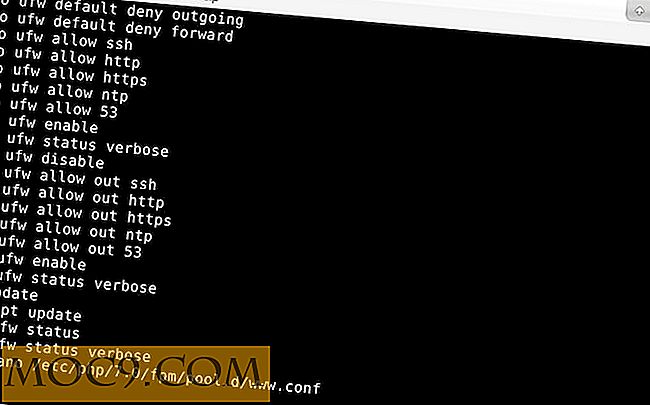Πώς να χρησιμοποιήσετε το Dropbox σε περιβάλλον μη Gnome
Χωρίς αμφιβολία, το Dropbox είναι εύκολα η καλύτερη online υπηρεσία αποθήκευσης και κοινής χρήσης αρχείων γύρω. Όχι μόνο είναι εύκολο στη χρήση, αλλά και η υποστήριξή του σε πολλαπλές πλατφόρμες (Windows, Mac, Linux, iPhone) καθιστούν επίσης μια από τις πιο ευέλικτες online υπηρεσίες γύρω.
Τώρα, εάν χρησιμοποιείτε ένα Linux distro με το περιβάλλον Gnome, μπορείτε να εγκαταστήσετε εύκολα τον πελάτη Dropbox και να το χρησιμοποιήσετε για να εργαστείτε με το Nautilus. Ωστόσο, εάν χρησιμοποιείτε άλλους διαχειριστές επιφάνειας εργασίας όπως το KDE, το Fluxbox, το Openbox κ.λπ., δεν θα έχετε τύχη με το πρόγραμμα εγκατάστασης. Εδώ είναι η λύση για να πάρετε Dropbox για να εργαστείτε σε περιβάλλον μη-GNOME.
Σημείωση : Αυτό το σεμινάριο βασίζεται στον Kubuntu KDE desktop manager. Τα βήματα για τον άλλο διαχειριστή επιφάνειας εργασίας είναι τα ίδια, εκτός από την τοποθεσία του μενού αυτόματης εκκίνησης.
Πρώτα κατεβάστε τα γενικά δυαδικά αρχεία Dropbox.
Εξαγωγή του αρχείου tar. Θα πρέπει να δείτε ένα φάκελο .dropbox-dist . Εάν όχι, μεταβείτε στην επιλογή Προβολή και ενεργοποιήστε την προβολή κρυφών αρχείων

Μετακινήστε αυτό το φάκελο .dropbox-dist στον οικείο κατάλογό σας. Εάν δεν μπορείτε να το δείτε, ενεργοποιήστε την επιλογή "προβολή κρυφών αρχείων".
Στο τερματικό, πληκτρολογήστε:
~ / .dropbox-dist / dropboxd
για να εκτελέσετε τη γραφική διεπαφή dropbox.

Θα πρέπει τώρα να δείτε το παράθυρο διαμόρφωσης Dropbox. Συνεχίστε για να διαμορφώσετε το λογαριασμό σας, συμπεριλαμβανομένου του πού να τοποθετήσετε το φάκελο Dropbox. Μόλις ολοκληρωθεί, το Dropbox θα συγχρονίσει αυτόματα τον τοπικό σας φάκελο με τον online φάκελο.
Τέλος, πρέπει να ρυθμίσετε το σύστημά σας ώστε να εκτελείται ο δαίμονας dropbox κάθε φορά που συνδέεστε. Στο KDE, μπορείτε απλά να δημιουργήσετε ένα σύμβολο στο φάκελο Autostart:
ln -s ~ / .dropbox.dist / dropboxd ~ / .kde / Autostart / dropboxd
Σημείωση : Ανάλογα με τον διαχειριστή επιφάνειας εργασίας που χρησιμοποιείτε, η μέθοδος για την προσθήκη του δαίμονα Dropbox στο μενού Autostart ενδέχεται να διαφέρει.
Χρησιμοποιώντας αυτήν τη μέθοδο, δεν θα δείτε το μικρό εικονίδιο συγχρονισμού που σας ενημερώνει ότι τα αρχεία σας συγχρονίζονται. Ωστόσο, να είστε βέβαιοι ότι τα αρχεία σας συγχρονίζονται σωστά στο διακομιστή.
Αυτό είναι.